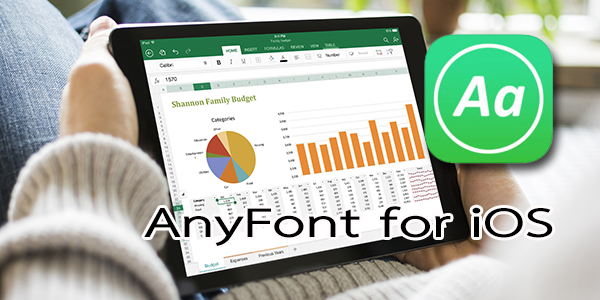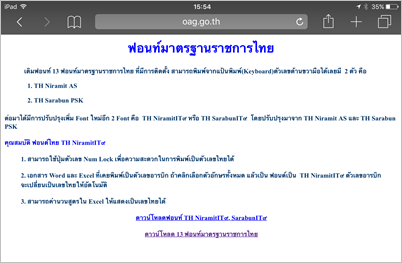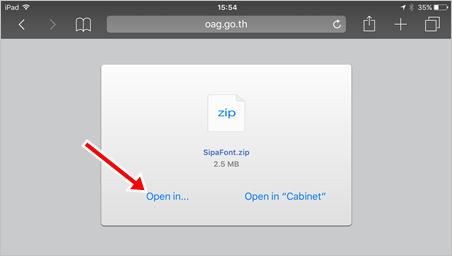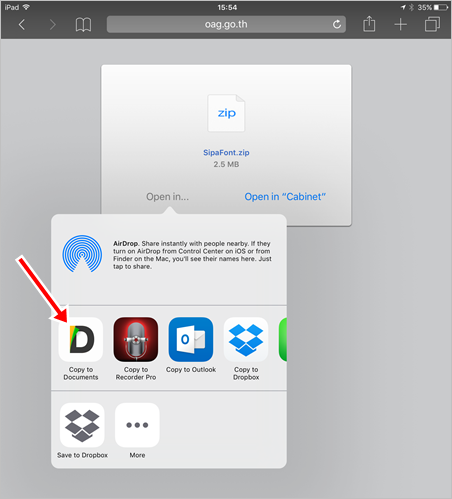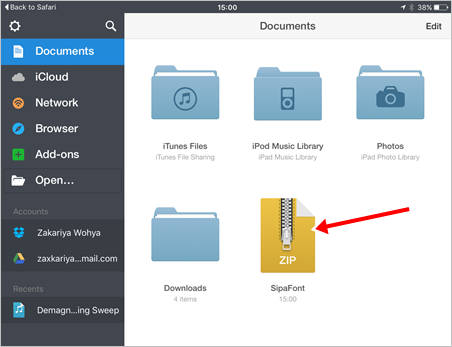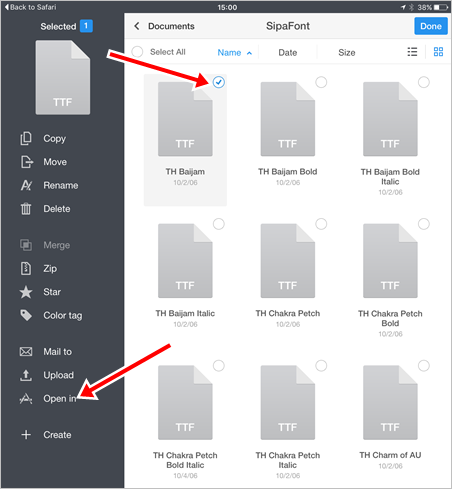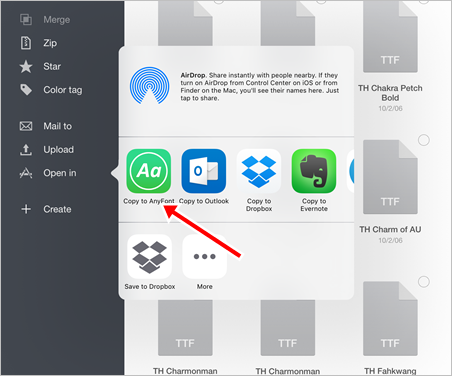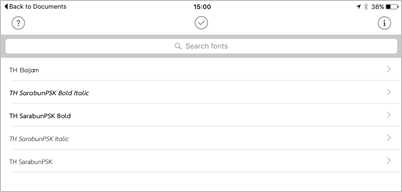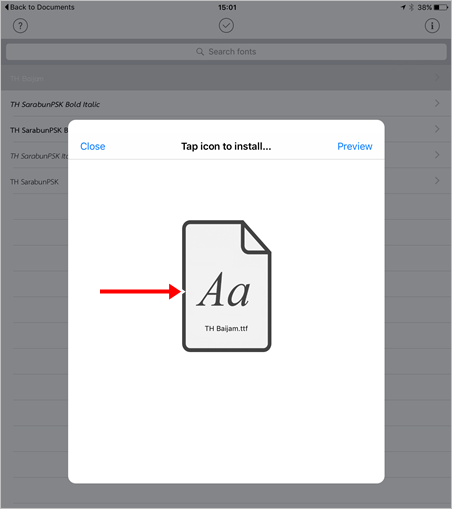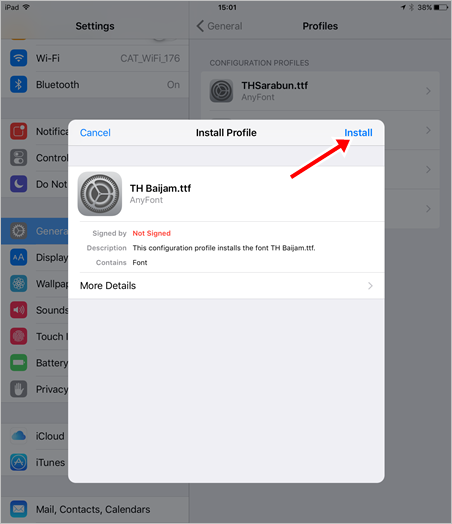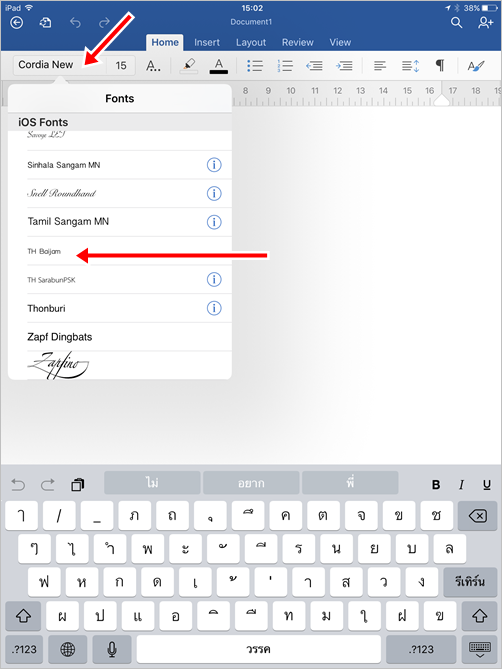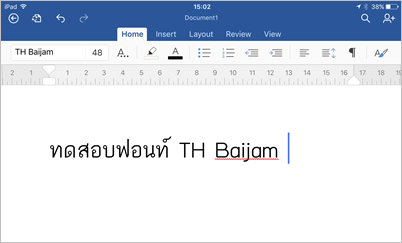สำหรับใครที่ใช้ iPad หรือ iPhone ในการทำงานด้านเอกสารด้วยแอป Microsoft Office ไม่ว่าจะเป็น Word, Excel, PowerPoint แล้วเจอปัญหาเรื่อง “ฟอนท์” โดยเฉพาะฟอนท์ภาษาไทย วันนี้ผมจะมาแนะนำแอปที่จะทำให้เราสามารถติดตั้งฟอนท์เพิ่มเติมลงใน iOS เพื่อใช้งานกับแอปเหล่านี้ได้ นั่นก็คือแอป AnyFont นั่นเอง ก่อนอื่น สิ่งที่ต้องมีก็คือ แอป AnyFont และแอป Documents (อ่านรีวิวการใช้ Document ได้ ที่นี่ )
เริ่มจากหาฟอนท์ที่เราต้องการ (ต้องเป็นนามสกุล .ttf) จากเว็บไซต์ต่างๆ ได้จากบน iPad/iPhone ในตัวอย่าง ผมจะโหลดฟอนท์ที่ใช้ในงานราชการไทย จากเว็บ oag.go.th
ส่วนใหญ่แล้ว เว็บที่ให้ดาวน์โหลดฟอนท์ จะอยู่ในรูปแบบ zip, rar ซึ่งต้องใช้แอป Documents ในการเปิด เมื่อ Safari เจอไฟล์ประเภทนี้ จะมีหน้าจอเหมือนในรูปตัวอย่าง ให้เรากดไปที่ Open in…
แล้วเลือก Copy to Documents เพื่อทำการดาวน์โหลดไฟล์นี้ไปไว้ในแอป Documents
เมื่อเปิด Documents ขึ้นมา ก็จะมีไฟล์ที่เราดาวน์โหลดเมื่อครู่ ให้กดไปที่ไอคอน เพื่อทำการแตกไฟล์ zip
จะมีโฟลเดอร์ที่เก็บฟอนท์ออกมา เมื่อเข้าไป ให้กด Edit แล้วเลือกฟอนท์ที่เราต้องการจะติดตั้ง
เมื่อเลือกฟอนท์ที่ต้องการแล้ว ให้กด Open in… แล้วเลือก Copy to AnyFont เพื่อทำการนำเข้าฟอนท์ดังกล่าวเข้าแอป AnyFont
————————————–
เมื่อเปิด AnyFont จะมีรายการฟอนท์ที่เราเคยติดตั้ง หรือหากยังไม่เคยติดตั้งมาก่อน ก็จะมีเฉพาะฟอนท์ที่เราเลือกไว้เมื่อครู่ ให้กดไปที่ชื่อฟอนท์ เพื่อดำเนินการต่อ
หน้าจอนี้ เราสามารถกด Preview เพื่อดูตัวอย่างฟอนท์ หรือหากจะติดตั้งทันที ก็ให้กดตามลูกศรชี้ได้เลยครับ
จะมีหน้าจอให้เราทำการ Install Profile ให้กด Next ไปเรื่อยๆ ถ้ามีหน้าจอให้ใส่รหัสผ่าน ก็ให้ใส่รหัสปลดล็อคเครื่อง หลังจากเสร็จสิ้นการ Install ก็สามารถเข้าแอป Microsoft Office เพื่อใช้งานได้เลย
————————————–
เวลาพิมพ์งานหรือแก้งาน ก็สามารถเลือกฟอนท์ที่เราเพิ่งทำการติดตั้งได้เลย หากหาไม่เจอ ให้ลอง ปิด-เปิด เครื่องหนึ่งครั้ง หลังการติดตั้ง
จากที่ผมใช้งานจริง ใช้พิมพ์เอกสารของทางราชการด้วยฟอนท์ TH SarabunPSK ที่ผมติดตั้งด้วยวิธีนี้ พบว่าใช้งานได้เหมือนบน PC ทุกประการ พิมพ์บน iPad ยังไง ส่งเมล์หรือบันทึกลง Dropbox ไปเปิดบน PC ก็จะเหมือนกันทุกอย่าง สั่ง Print ได้เลย
ซึ่งนอกจากแอป Microsof Office แล้ว แอปที่สามารถพิมพ์ข้อความและเปลี่ยนฟอนท์ได้ ก็จะสามารถใช้งานฟอนท์ที่เราติดตั้งด้วยวิธีได้เช่นกันครับ
สำหรับ AnyFont นั้น ขายในราคา 1.99$ ใครสนใจหรือจำเป็นต้องใช้งาน ผมแนะนำเลยครับ คุ้มราคามาก 🙂